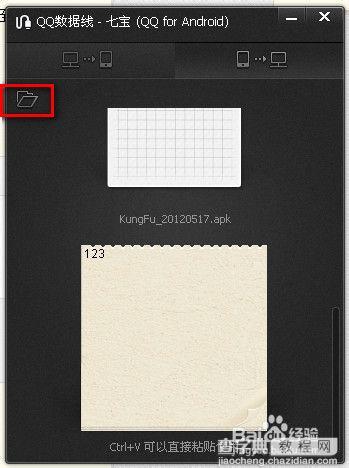1、实现这个功能,首先要保证手机QQ和电脑QQ都是最新版,并要保证手机QQ和电脑QQ都已上线。
我们首先登录手机QQ,如果你不知道你手机的具体版本,可以点右下角的“设置”。在“设置”界面拉到最下点“关于手机QQ”。
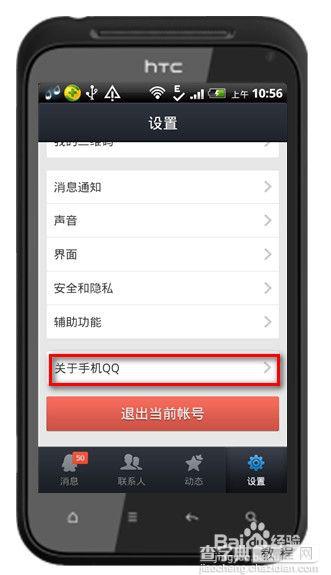
2、我们看到我们的版本是QQ2013 v4.1.1.1560版本,如果你的不是最新版,请升到最新版,旧版本可能没有我要介绍的功能。
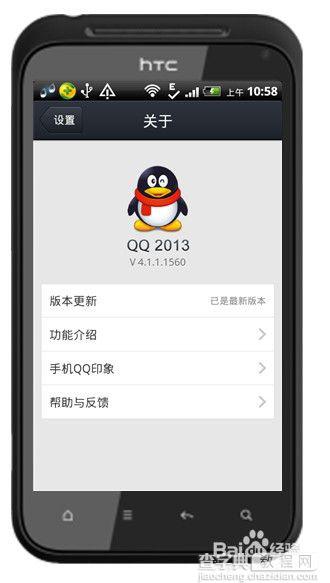
3、接下来,我们登录电脑上的QQ,如果你不确定你QQ版本,可以登录后,点击QQ界面左下角的企鹅图标-帮助-关于QQ2013。
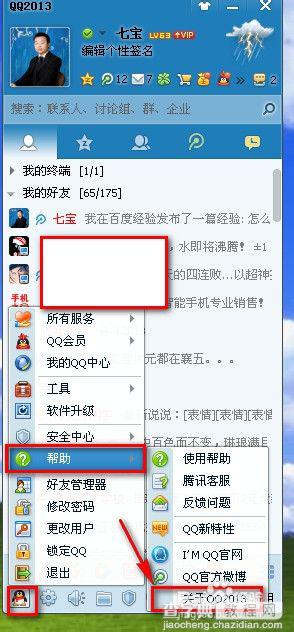
4、我们看到电脑QQ版本是QQ2013,如果你的版本过低,请升到最新版。

5、我们现在尝试用手机QQ给电脑上传文件,我们登录手机QQ,选到“动态”标签栏,看到界面,点击“传文件到我的电脑”。
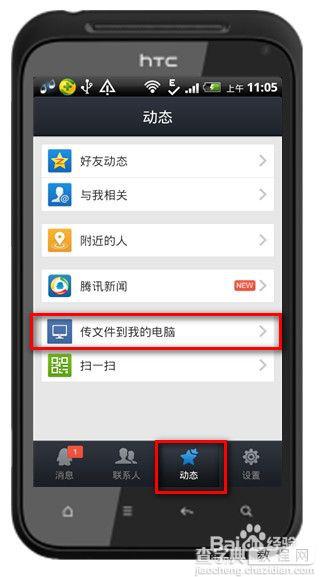
6、看到发送文件界面,我们点最下的“选择发送内容”。
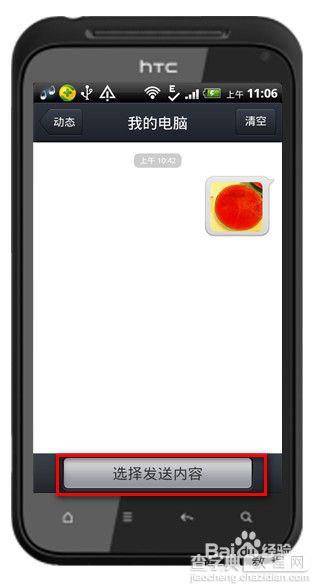
7、弹出菜单,我们看到可以传送图片,视频,文件和文字。
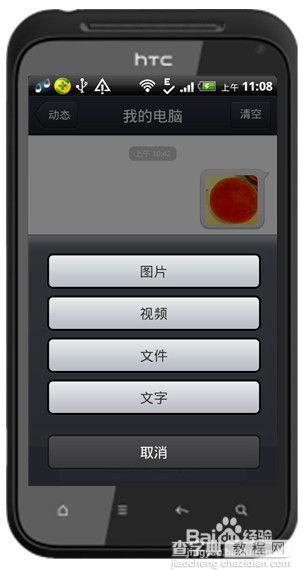
8、我们点选图片按钮,会转到我们手机上的相册图片,我们可以选择一张或多张图片进行传送。
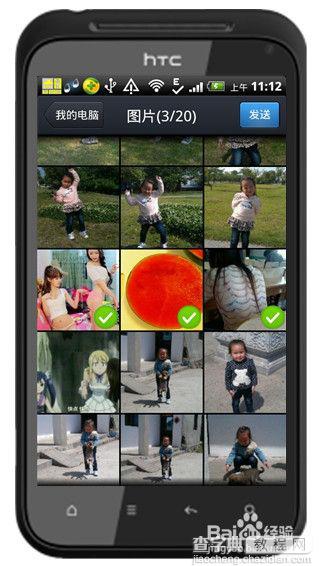
9、选择好后,我们点右上角的发送按钮。
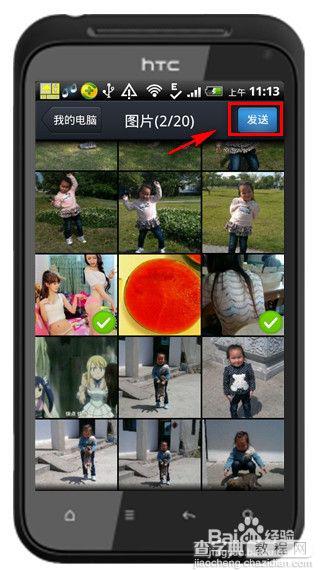
10、很快电脑就收到了我们发送的图片,俩张全收到,双击打开,图片并没有任何缩小过。
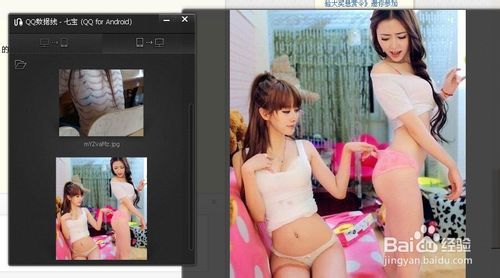
11、同样我们注意这个弹出来的QQ数据线界面,我们点左侧的将电脑文件传送到手机上的界面。
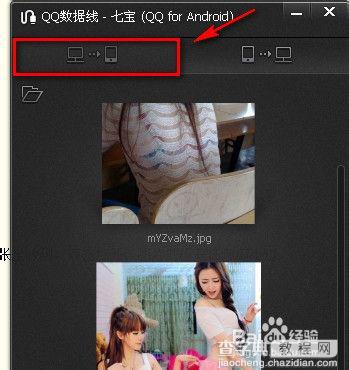
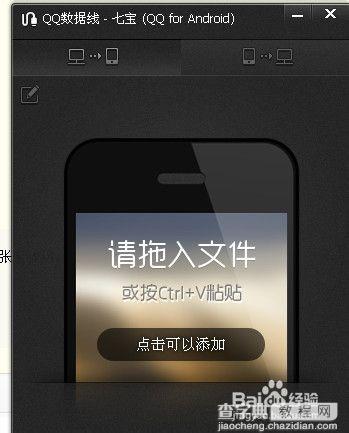
12、我们可以将电脑上的文件拖动到这个界面,文件就可以发送到手机上了。我们看到手机已经收到文件了。
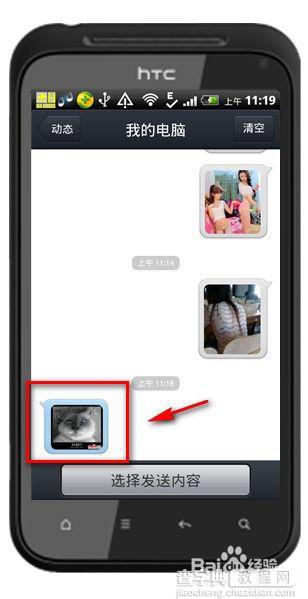
13、这不单能够发送照片,任何文件都能通过手机QQ传送到电脑上,同样电脑也能传到手机上,我们返回到之前的发送文件界面,点视频按钮。我们看到自动找到我们手机相册上的视频文件。
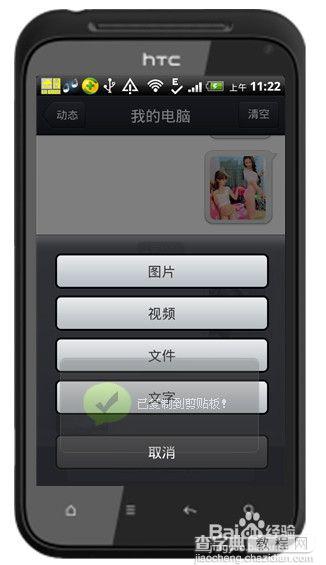
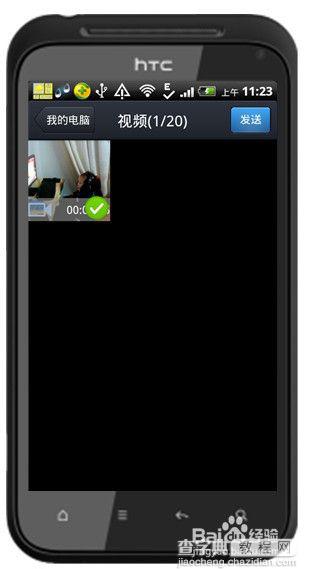
14、接下来的文件传送功能才是能够将你手机上的所有文件传送到电脑上去,我们点文件按钮后,可以看到手机上的文件目录,我们点右上角文件返回按钮,可以返回上一目录。我们可以看到任何文件都可以进行发送,如以下手机程序。
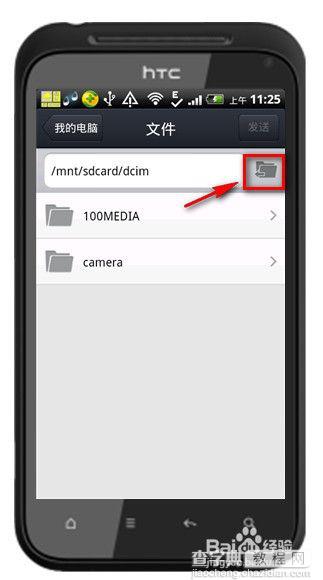
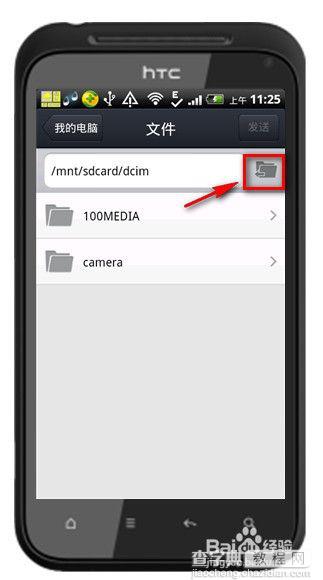
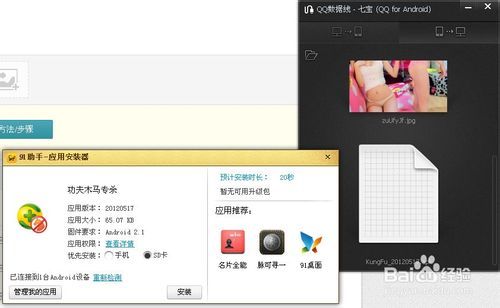
15、也可以向电脑上发送文字,如图。我们在电脑上的QQ数据线界面,如图,在手机传电脑栏,点左上角的文件夹图标,我们可以看到手机向电脑传送过的历史文件,方便我们查找。
好了,大家学会了吗?